Como ocultar um slide no Microsoft PowerPoint
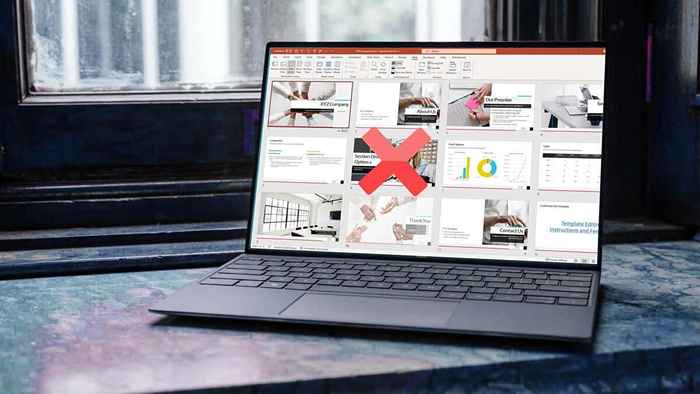
- 2764
- 213
- Howard Fritsch
Às vezes, nem todo slide que você configura chega ao seu produto final. Mostraremos como esconder e unir slides enquanto criava ou entrega uma apresentação do Microsoft PowerPoint.
Esconder ou untar um slide ao criar uma apresentação
Você pode ocultar um slide na vista normal ou de classificador de slides no PowerPoint.
Índice- Vá para a guia Visualizar e escolha Normal ou Slide Istorm.
- Selecione o slide que deseja esconder. Na visão normal, você pode fazer isso usando as miniaturas deslizantes no lado esquerdo.
- Em seguida, escolha o botão Ocultar slide na guia Slide Afform (você também pode clicar com o botão direito do mouse no slide que deseja deslizar e escolher Hide Slide no menu pop-up).
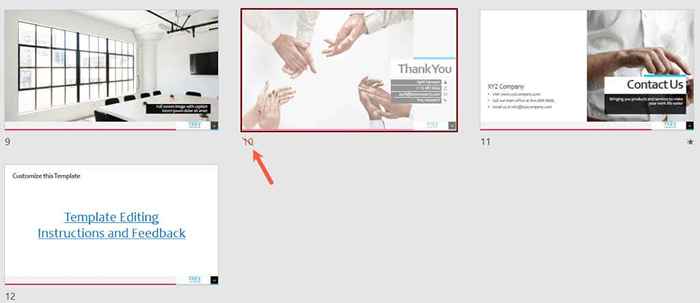
Você também pode ocultar vários slides de uma só vez, se quiser. Selecione os slides segurando a tecla Ctrl enquanto clica em cada um. Em seguida, escolha Ocultar slide na guia Slide Afform (ou clique com o botão direito do mouse em qualquer um dos arquivos selecionados e selecione Ocultar slide no menu pop-up).
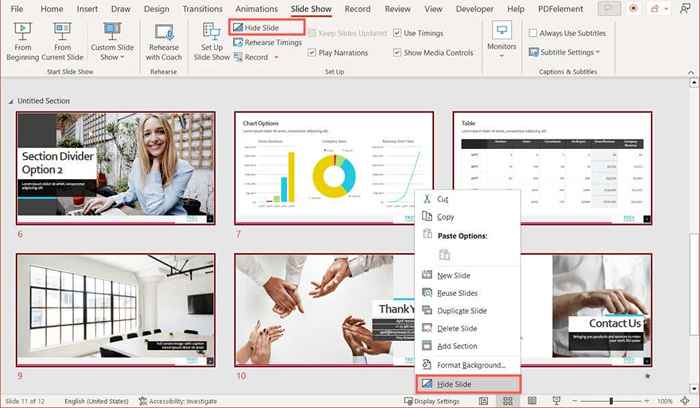
Todo slide que você esconde tem uma linha através do número do slide para indicar que está oculto.
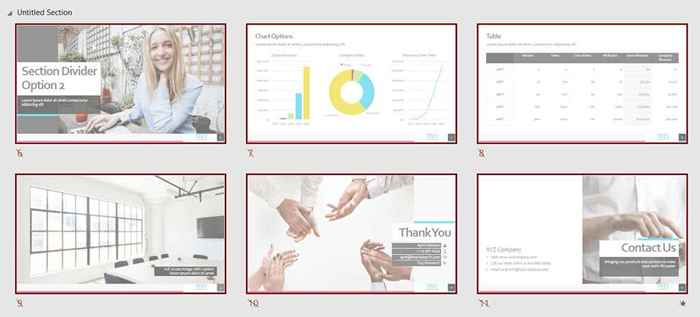
Você pode soltar um slide ao criar sua apresentação revertendo o processo.
Na vista normal ou do classificador de slides, selecione um ou mais slides e escolha UNHIDE Slide na guia Slide Afform (ou clique com o botão direito do mouse no slide e escolha UNHIDE SLIDE no menu pop-up).
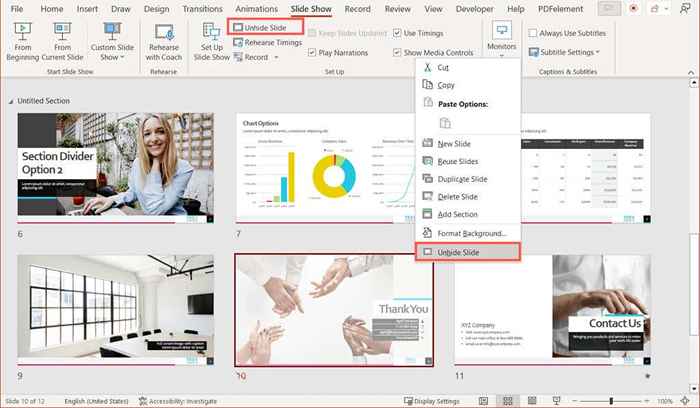
Unhide desliza durante uma apresentação do PowerPoint
Enquanto você não pode esconder um slide durante a sua apresentação, você pode desenrolar os slides ocultos enquanto apresentar. Você pode fazer isso na apresentação de slides ou na visualização do apresentador.
- Em qualquer visualização, selecione o ícone Consulte todos os slides na barra de ferramentas na parte inferior esquerda ou clique com o botão direito do mouse no slide atual e escolha veja todos os slides.
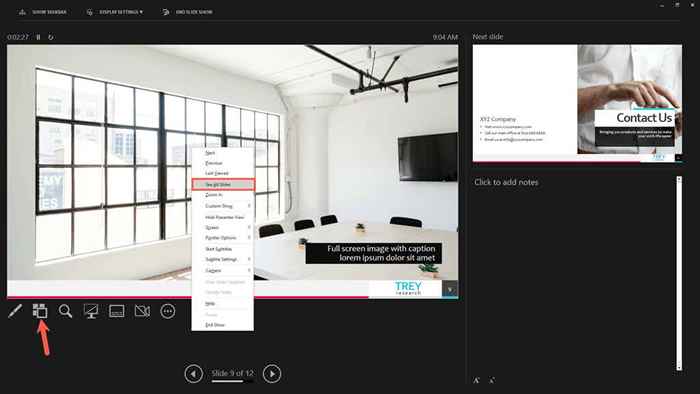
- Selecione o slide oculto para exibi -lo na tela.
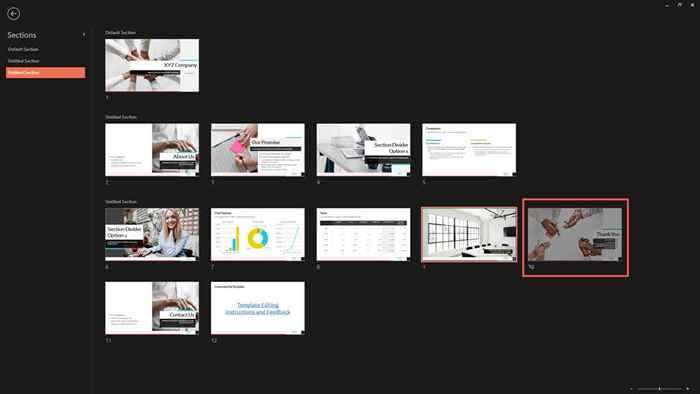
- Sua apresentação de slides depois pega o slide selecionado agora não.
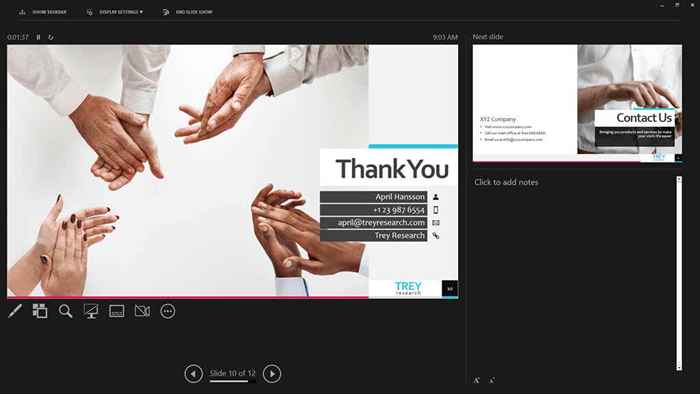
Como alternativa, você pode usar um atalho de teclado para exibir o slide oculto. Pressione H quando o slide antes do oculto estiver na tela. Você deve ver o slide oculto aparecer e pode continuar sua apresentação do PowerPoint.
Agora que você sabe como esconder e pouco slides no Microsoft PowerPoint, dê uma olhada nessas dicas para melhorar sua apresentação.
- « Como desinstalar completamente o VirtualBox no Windows
- Como corrigir o erro Algo deu do Spotify do Spotify no Windows »

